Comment afficher le message d'avertissement à un accès SSH non autorisé
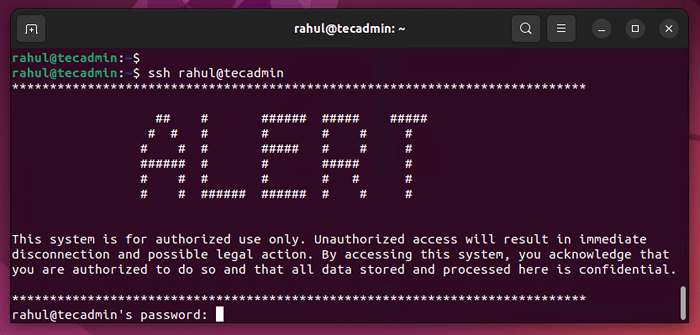
- 861
- 53
- Mohamed Brunet
Secure Shell (SSH) est un protocole utilisé pour se connecter à distance à un système Linux et exécuter des commandes. Il fournit une connexion cryptée sécurisée entre deux hôtes non fiables sur un réseau sans sécurité. Les administrateurs système utilisent souvent SSH pour gérer à distance les serveurs.
L'affichage d'un message d'avertissement à l'accès SSH non autorisé est une étape importante pour sécuriser votre système Linux. Un message d'avertissement peut informer les utilisateurs des politiques de sécurité, les avertir des conséquences de l'accès non autorisé et fournir des informations importantes sur le système auquel ils accédèrent. Dans cet article, nous vous guiderons à travers le processus de définition d'un message d'avertissement SSH personnalisé dans Linux.
Étape 1: Créez le fichier de bannière SSH
Pour afficher un message d'avertissement, vous devrez d'abord créer un fichier qui contient le texte du message. Le fichier de bannière est généralement situé dans le répertoire / etc / ssh et est nommé bannière. Pour créer ce fichier, utilisez la commande suivante:
sudo nano / etc / ssh / bannière Cela ouvrira l'éditeur de texte Nano, où vous pouvez écrire le message d'avertissement personnalisé.
Par exemple, j'utilise le message suivant:
**************************************************** *********************************** ## ## ##### ##### # #### # # # # # # # # # # # ##### # # # # ###### # ##### # # # # # # # # # # # #### # ###### # # # Ce système est pour une utilisation autorisée uniquement. L'accès non autorisé entraînera une déconnexion immédiate et une éventuelle action en justice. En accédant à ce système, vous reconnaissez que vous êtes autorisé à le faire et que toutes les données stockées et traitées ici sont confidentielles. **************************************************** *********************************| 123456789101112131415 | **************************************************** *********************************** ## ## ##### ##### # #### # # # # # # # # # # # ##### # # # # ###### # ##### # # # # # # # # # # # #### # ###### # # # Ce système est pour une utilisation autorisée uniquement. L'accès non autorisé se traduira par une disposition immédiate et une éventuelle action en justice. En accédant à ce système, vous reconnaissez que vous êtes autorisé à le faire et que toutes les données stockées et traitées ici sont confidentielles. **************************************************** ********************************* |
Enregistrez le fichier et fermez-le.
Étape 2: configurer le démon ssh
Une fois le fichier de bannière créé, vous devez configurer le démon ssh pour afficher la bannière lorsqu'un utilisateur se connecte au système à l'aide de SSH. Pour ce faire, vous devrez modifier le fichier / etc / ssh / sshd_config. Pour modifier ce fichier, utilisez la commande suivante:
sudo nano / etc / ssh / sshd_config Trouvez la ligne qui commence par «bannière» et décalmentez-la en supprimant le symbole # devant lui. Ensuite, ajoutez le chemin du fichier de bannière que vous avez créé à l'étape 1:
Bannière / etc / ssh / bannière| 1 | Bannière / etc / ssh / bannière |
Enregistrez le fichier et fermez-le.
Étape 3: Redémarrez le démon ssh
Une fois le fichier de bannière créé et le démon ssh a été configuré, vous devez redémarrer le démon ssh pour appliquer les modifications. Pour redémarrer le démon ssh, utilisez la commande suivante:
sudo systemctl redémarrer ssh Étape 4: Vérifiez le message d'avertissement
Pour vérifier que le message d'avertissement personnalisé est affiché, vous pouvez utiliser un client SSH pour se connecter au système Linux. Lorsque vous vous connectez, vous devriez voir le message d'avertissement affiché avant l'invite de connexion.
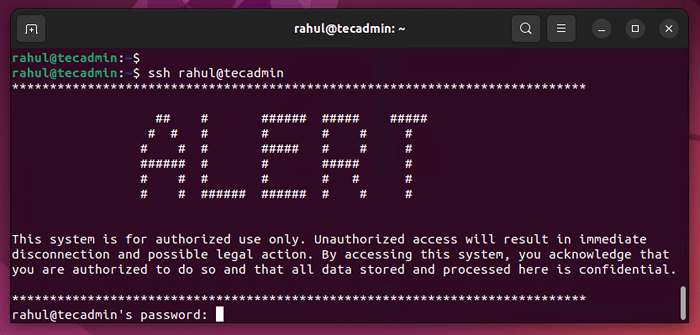 Affichage du message d'avertissement sur la connexion SSH
Affichage du message d'avertissement sur la connexion SSHConclusion
En conclusion, l'affichage d'un message d'avertissement pour l'accès SSH non autorisé est une étape importante pour sécuriser votre système Linux. En suivant les étapes décrites dans cet article, vous pouvez facilement définir un message d'avertissement SSH personnalisé dans Linux. Cela aidera à garantir que les utilisateurs sont conscients des politiques de sécurité et des conséquences d'un accès non autorisé avant de se connecter au système.
- « 20 commandes Linux de base pour les débutants (recommandés)
- Hébergement VPS vs. Hébergement partagé, ce qui convient à votre site Web? »

